目录
[1. 初始化仓库或克隆远端仓库](#1. 初始化仓库或克隆远端仓库)
[2. 检查当前分支](#2. 检查当前分支)
[3. 修改代码](#3. 修改代码)
[4. 添加文件到暂存区](#4. 添加文件到暂存区)
[5. 提交改动](#5. 提交改动)
[6. 同步远端仓库](#6. 同步远端仓库)
[7. 推送本地提交到远端仓库](#7. 推送本地提交到远端仓库)
[8. 查看远端推送是否成功](#8. 查看远端推送是否成功)
[1. 查看提交历史,找到目标提交](#1. 查看提交历史,找到目标提交)
[2. 回退本地仓库到指定提交](#2. 回退本地仓库到指定提交)
[3. 强制同步远端仓库](#3. 强制同步远端仓库)
[4. 确认远端回退成功](#4. 确认远端回退成功)
[5. 备份当前状态(可选)](#5. 备份当前状态(可选))
一、初始化仓库
这里新建一个文件夹作为工作空间来对我们的代码进行管理
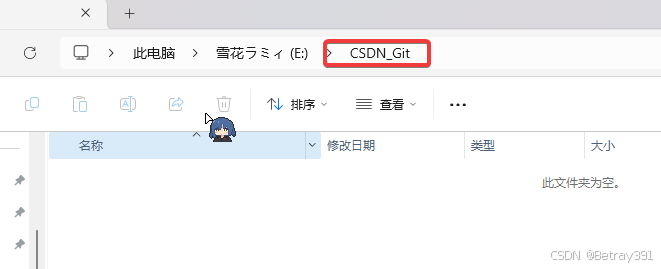
文件夹右键打开Git
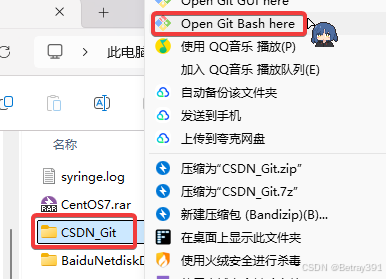
然后我们输入git init初始化仓库,出现.git说明初始化成功
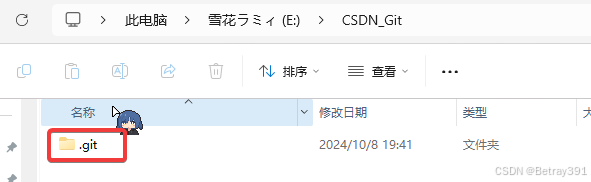
操作流程
这里看一下Git的基本操作流程
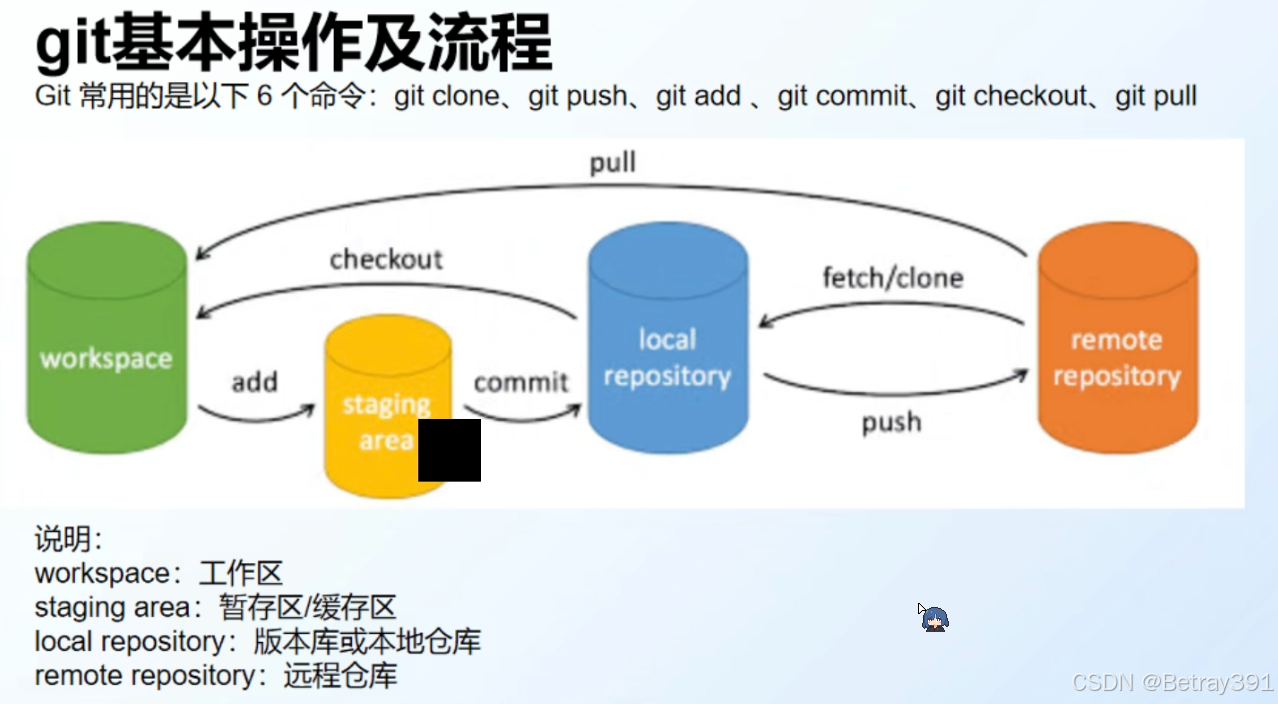
它是在本地进行创建或者修改后,需要先上传到缓存区,然后在缓存区操作上传到本地Git,最后在本地Git上上传到远程仓库
二、添加到缓存区
可以先新建一个dice.txt,随便写点东西,作为演示
将该目录下的所有文件传到缓存区:git add . (. 代表当前目录下的所有文件,如果要上传单个文件就在add后面跟文件名:git add dice.txt)
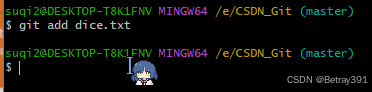
三、提交到版本库
提交命令
git commit -m "这里是备注,比如修改了什么或者增加了什么"
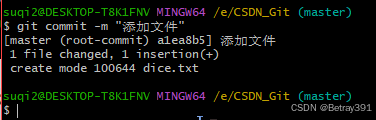
这里我么完成了提交到本地版本库的操作了
四、推送至远程仓库
若想将本地库推送至远程库,初次需要配置验证信息(本地Git库和远程仓库,比如GitHub,Gitee都是SSH加密传输的)
生成SSH密钥
输入:ssh-keygen - t rsa -C "邮箱地址"
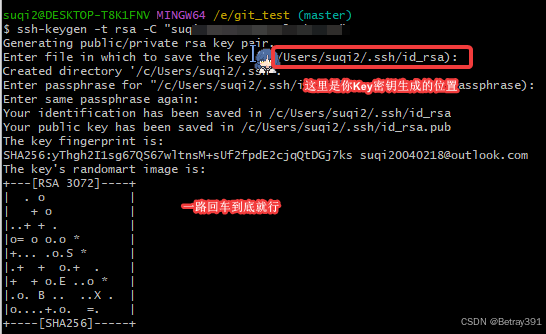
我们找到这个东西,把里面的所有东西复制下来,然后打开Gitee,添加公钥即可


将本地库中内容推送至已经创建好的远程库
这里我的远程库地址是这个,复制下来
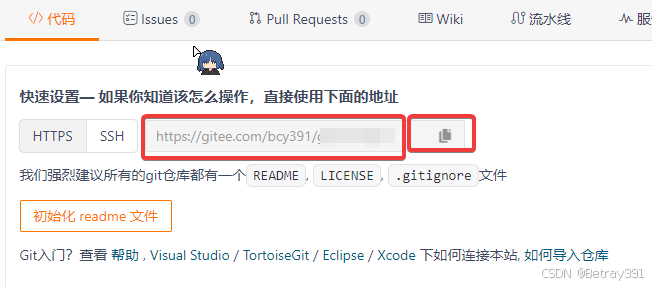
推送
我们复制自己的仓库地址
输入:git remote add 库名称 远程库地址

然后输入:git push -u gitee master
-u是表示无需每次都输入密码
gitee 这是库名,随意都行,注意不要库名重复
(首次推送需要输入gitee的账号密码)
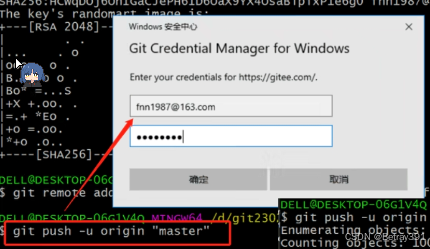
这样我们就推送完成了,在远程仓库就能够看见我们项目
推送错误
在工作中会出现一种情况,有人直接在远程库中更改了某些东西,然后你这边不知道,你也更新了一些东西上传到远程库,这时候会报错,提示无法上传
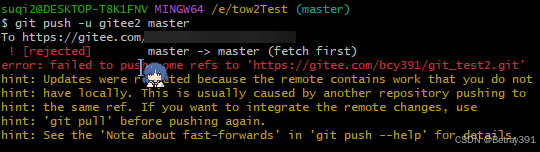
这时候有两种解决办法,这里详细说一种

第一种:
我们先把远程库的东西先pull下来到本地
git pull 地址 这是拉去最新代码
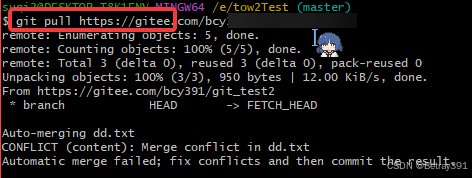
然后我们打开文件会发现从远程仓库pull下来的东西跟你要上传的东西合并了,我们看到里面的内容有很多符号,比如 <<<<< ======= >>>>>>>这种的,我们直接把有这些的行全部删除了保存,再进行上传
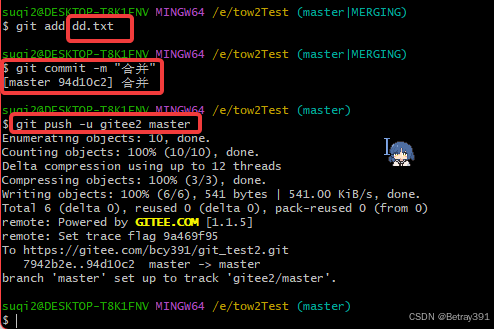
发现就不会报错了
五、克隆
我们要从远程仓库拿把东西拿下来就要克隆
克隆整个项目
git clone 项目地址
拉去最新代码
git pull 项目地址
六、分支
我们要更新东西要先创建分支,然后合并到主分支中,最后上传到远程仓库
1. 初始化仓库或克隆远端仓库
如果你已经有一个远端仓库,可以直接克隆下来:
git clone <repository-url>
如果你还没有仓库,可以初始化一个新的 Git 仓库:
git init
2. 检查当前分支
确保你在正确的分支上工作。如果你想在某个分支上工作,可以使用以下命令切换分支:
git checkout <branch-name>
或者创建并切换到新分支:
git checkout -b <new-branch-name>
3. 修改代码
编辑代码,进行你需要的更改。之后你可以通过以下命令检查本地修改:
git status
4. 添加文件到暂存区
将你修改的文件添加到暂存区。你可以单独添加文件,也可以一次性添加所有文件:
添加单个文件:
git add <file-name>
添加所有修改的文件:
git add .
5. 提交改动
使用 git commit 提交改动。每次提交都需要附加一条有意义的提交信息。提交信息帮助其他开发者或自己以后回顾代码时,理解为什么要进行这个改动。
git commit -m "Your commit message"
6. 同步远端仓库
在推送前,建议你拉取(pull)最新的远端更新,确保你本地代码是最新的,避免冲突。
git pull origin <branch-name>
如果远端仓库没有更新,也不会影响你的代码。
7. 推送本地提交到远端仓库
将你的本地提交推送到远端仓库。假设你推送到 main 分支:
git push origin main
如果你在新的分支上工作,推送时需要指定分支:
git push origin <new-branch-name>
8. 查看远端推送是否成功
可以在 Gitee上查看你的代码是否成功推送,也可以通过 git log 命令查看本地与远端是否同步。
git log
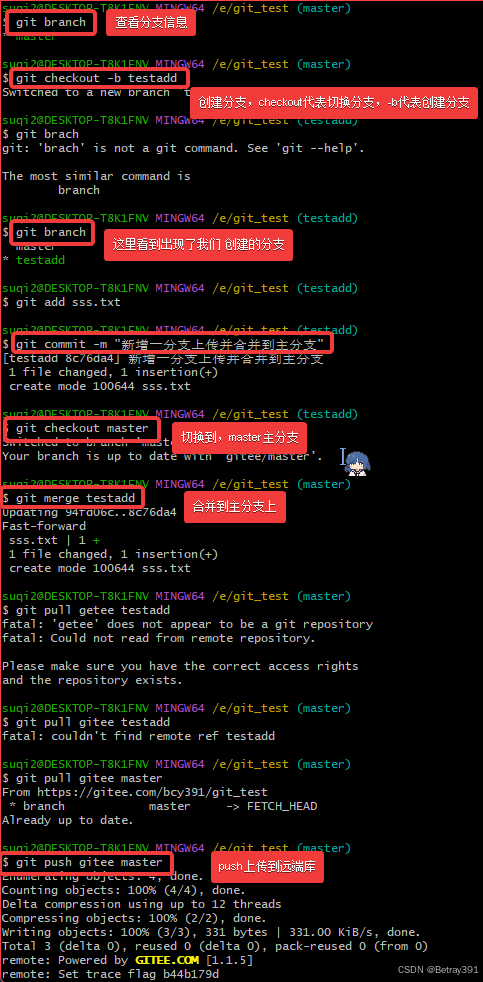
七、查看提交历史
查看历史提交记录
git log
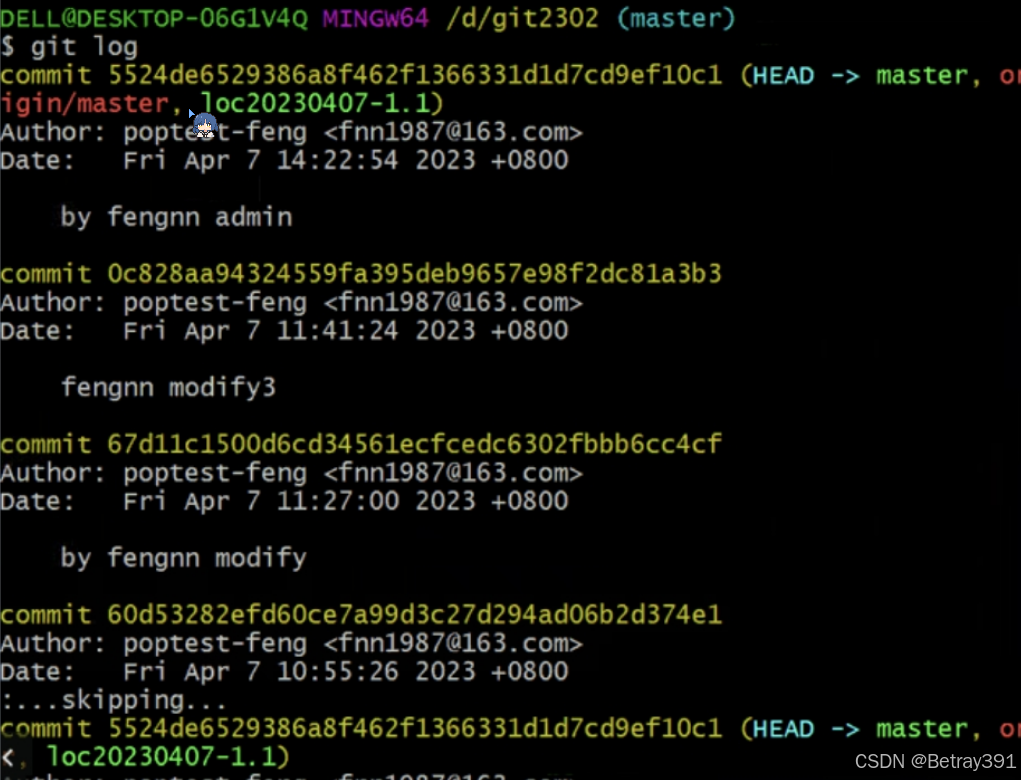
八、删库
我们可以删除本地库
rm -rf ./.git

再回到文件夹中发现 .git 这个文件没有了,说明删库成功
七、版本退回
1. 查看提交历史,找到目标提交
使用 git log 查看提交历史,找到你想回退到的目标提交哈希(commit hash)。你可以通过命令:
git log
找到提交历史。它会显示每个提交的哈希值、作者、日期和提交信息。
2. 回退本地仓库到指定提交
使用 git reset --hard 将你的本地仓库回退到目标提交。假设你要回退到的提交哈希是 abc123
如果想要直接退回上版本就用
git reset --hard^
一个^表示回退一个版本,两个就是两个版本
如果想要退回100个版本就使用
git reset --hard~100
log查看版本号则运行:
git reset --hard abc123
这会强制将本地仓库的所有文件恢复到该提交的状态,注意:此操作会丢失本地未提交的改动。
3. 强制同步远端仓库
由于远端仓库可能已经有了更新记录,直接推送会被拒绝。因此你需要使用 --force 强制将本地的版本推送到远端。确保你知道你在做什么,因为这会覆盖远端的历史记录。
git push origin <branch-name> --force
<branch-name> 替换为你想要回退的分支名称(如 main 或 master)。
4. 确认远端回退成功
推送完成后,可以通过在远端查看提交历史来确认操作是否成功
git fetch origin
git log
5. 备份当前状态(可选)
回退之前,建议你创建一个分支来保存当前的状态,避免万一回退后出现问题时无法恢复:
git branch backup-branch
这会创建一个名为 backup-branch 的分支,保存你回退前的所有提交历史